Come dividere pagine PDF
Hai appena ricevuto tramite email un documento in formato PDF composto da una marea di pagine di cui però ti piacerebbe conservarne soltanto alcune? Se la risposta è affermativa, sappi che in tal caso dividere pagine PDF può essere una buona idea. Come dici? Ci avevi già pensato, ma non sai proprio come fare? Beh, se le cose stanno in questo modo non devi preoccuparti… posso spiegarti io, passaggio dopo passaggio, quali strumenti utilizzare e quali operazioni eseguire.
Oggigiorno, infatti, esistono numerosi software, servizi online e app grazie a cui è possibile compiere l'operazione in questione e che permettono di apportare le più svariate modifiche ai documenti di tale tipologia. Alcune di queste soluzioni sono a pagamento, mentre altre sono totalmente gratis e per fare ciò di cui hai bisogno non è assolutamente necessario sborsare del denaro, fidati!
Se sei quindi interessato ad approfondire l'argomento, ti suggerisco di prenderti qualche minuto di tempo libero, di metterti ben comodo e di dedicarti all'attenta lettura delle indicazioni che sto per fornirti. Sono sicuro che alla fine potrai dirti estremamente soddisfatto della cosa e che alla prima buona occasione sarai anche ben disponibile a fornire dritte al riguardo ai tuoi amici a loro volta interessati alla questione. Pronto? Si? Molto bene, allora cominciamo.
Indice
Come dividere pagine PDF gratis
Se ti interessa scoprire come dividere pagine PDF gratis agendo da computer, le soluzioni a cui a parer mio faresti bene ad affidarti sono quelle che trovi di seguito. Sono perfettamente funzionanti sia su Windows che su macOS.
PDFill PDF Tools (Windows)
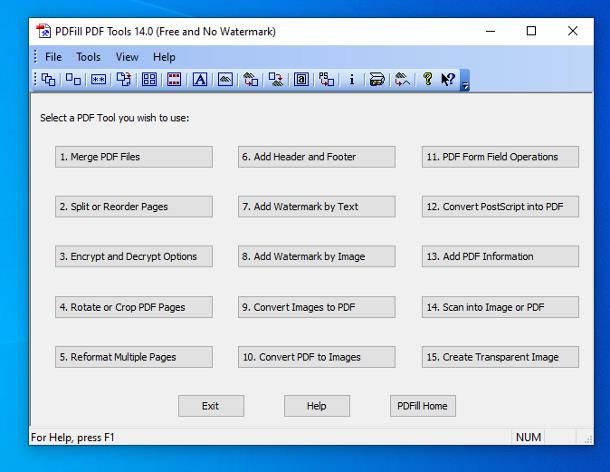
Se intendi dividere pagine PDF su Windows e cerchi uno strumento free tramite cui riuscirci, ti consiglio di rivolgerti a PDFill PDF Tools. Si tratta di un software gratuito che ingloba al suo interno ben 15 strumenti diversi per editare i PDF in vari modi. C'è anche in una variante a pagamento (con prezzi a partire da 19,99$) con funzioni extra.
Per scaricare PDFill PDF Tools sul tuo computer, collegati al relativo sito Web e clicca prima sul pulsante Download now collocato in corrispondenza della voce in corrispondenza della voce Get FREE Basic Version.
A scaricamento completato, avvia il file .exe ottenuto e, nella finestra che vedi comparire sul desktop, fai clic sui bottoni Sì e Next. Accetta quindi le condizioni d'uso del programma, apponendo il segno di spunta accanto alla voce I accept the terms in the License Agreement, e concludi il setup premendo in sequenza sui bottoni Next (per due volte consecutive), Install e Finish.
Tieni presente che durante la procedura di setup sicuramente ti verrà chiesto di installare e scaricare sul tuo PC due applicazioni gratuite denominate Ghost Script e .NET Framework (senza le quali PDFill PDF Tools non può funzionare): accetta pure, ci vorranno pochi minuti per completare il tutto.
Ultimato il setup, avvia PDFill Free PDF Tools, selezionando il relativo collegamento che è stato aggiunto al menu Start, e una volta visualizzata la finestra del software sullo schermo, clicca sul bottone Split or reorder pages e seleziona il PDF da dividere.
Prosegui selezionando l'opzione Split pages from e compila i due campi adiacenti con i numeri delle pagine di inizio e fine del primo PDF che vuoi ottenere.
In seguito, se vuoi dividere pagine PDF in due, apponi il segno di spunta accanto all'opzione Save the other pages as a PDF file e clicca sul pulsante Save as per scegliere la cartella in cui salvare i due documenti finali.
Invece, se vuoi dividere pagine PDF a metà o in più parti, clicca direttamente sul bottone Save as e ripeti il processo per tutti i segmenti in cui vuoi dividere il documento, specificando di volta in volta il range di pagine da includere tramite il campo Split pages from.
Adobe Acrobat (Windows/macOS)
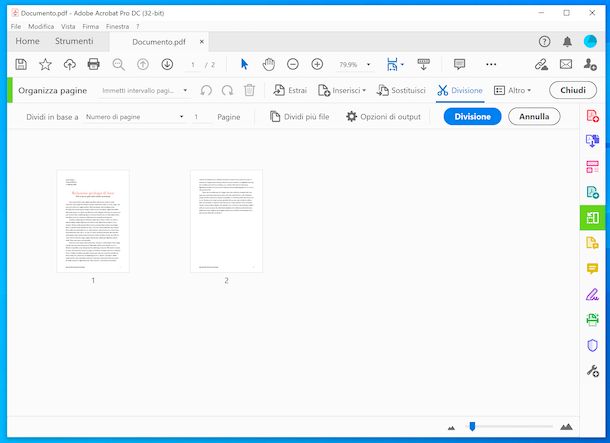
Se sei interessato a dividere pagine documento PDF sul tuo computer puoi rivolgerti anche ad Adobe Acrobat. È un software per Windows e macOS realizzato dalla medesima software house del celeberrimo Photoshop (nonché azienda “madre” del formato PDF), il quale permette di aprire, visualizzare e modificare i PDF in vari modi, anche dividendoli, ovviamente. Se usato come solo visualizzatore è gratuito, mentre per l'editing è necessario passare alla versione a pagamento (con costi a partire da 15,85 euro/mese e prova gratuita della durata di 7 giorni).
Per effettuare il download, l'installazione e l'attivazione della trial (se non vuoi procedere direttamente con l'acquisto) di Adobe Acrobat sul tuo computer, visita il relativo sito Web e attieniti alle istruzioni che ti ho fornito nella mia guida dedicata all'argomento.
In seguito, avvia Adobe Acrobat sul tuo computer, clicca sul menu Strumenti in alto e premi sul tasto Apri collocato in corrispondenza della voce Organizza file.
A questo punto, clicca sul pulsante Seleziona un file collocato al centro della schermata e seleziona il PDF che intendi editare. In seguito, fai clic sulla voce Divisione posta nella parte in alto della schermata, specifica tramite il menu Dividi in base a se vuoi dividere il PDF in base al numero delle pagine, alle dimensioni del file oppure in base ai segnalibri e immetti gli ulteriori dettagli eventualmente richiesti nel campo preposto.
Clicca ora sul pulsante Opzioni di output e definisci le impostazioni relative all'output, specificando la cartella in cui salvare i file di output, se vuoi rimpiazzare i file esistenti ecc. In conclusione, premi sul pulsante Divisione e aspetta che il processo venga avviato e portato a compimento.
Se poi hai necessità di dividere più file PDF in simultanea, ti informo che puoi riuscirci cliccando sul pulsante Dividi più file e selezionando gli altri documenti su cui intervenire.
Anteprima (macOS)
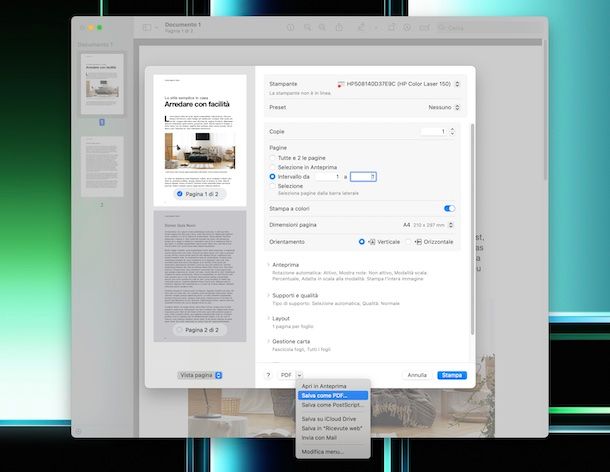
Se sei interessato a dividere pagine PDF Mac, puoi altresì usare Anteprima, il software predefinito di macOS per la visualizzazione e la modifica di immagini e file PDF. È facilissimo da usare!
Per potertene servire, provvedi innanzitutto ad aprire il PDF da dividere, facendo clic destro sulla sua icona, selezionando la voce Apri con dal menu contestuale e poi la dicitura Anteprima.
Quando vedi comparire sulla scrivania la finestra di Anteprima con all'interno il PDF, fai clic sul menu File in alto a sinistra e poi sulla voce Stampa in esso presente. In alternativa, se prediligi le scorciatoie da tastiera, puoi usare la combinazione di tasti cmd+p.
Nell'ulteriore finestra ora mostrata, apponi il segno di spunta accanto alla voce Da e compila i due campi adiacenti con i numeri delle pagine di inizio e fine del primo PDF che vuoi ottenere.
A questo punto, espandi il menu a tendina PDF collocato in basso e seleziona la voce Salva come PDF, dopodiché indica la cartella in cui esportare il file e premi sul bottone Salva.
Ripeti i passaggi descritti poc'anzi per tutte le “porzioni” del documento da salvare e il gioco è fatto.
Come tagliare pagine PDF online
Non vuoi o non puoi utilizzare dei software “tradizionali” sul tuo computer e, dunque, ti piacerebbe che ti spiegassi come tagliare pagine PDF online? Ti accontento all'istante! Di seguito, infatti, trovi segnalati quelli che secondo me sono i migliori servizi Web della categoria, fruibili da qualsiasi browser e sistema operativo.
Ti faccio notare anche che tutelano la privacy degli utenti andando a cancellare automaticamente i file caricati sui loro server dopo poche ore dall'upload (anche se noi utenti non possiamo verificare che ciò accada, dunque tenderei a sconsigliarli per trattare file contenenti dati sensibili).
iLovePDF
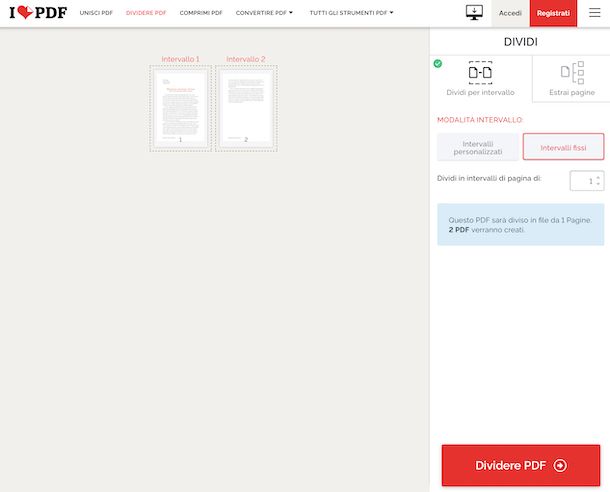
Tra i più interessanti servizi online grazie ai quali si possono dividere pagine PDF c'è sicuramente iLovePDF. Si tratta di una piattaforma Web che mette a disposizione degli utenti numerosi tool per la modifica dei PDF e per la conversione da e verso il formato in questione. Ovviamente, non manca un tool per compiere l'operazione oggetto di questa guida. È gratis e non occorre registrarsi per usarlo, ma applica delle limitazioni relative al peso massimo dei file che si possono caricare e che si possono aggirare andando a sottoscrivere l'abbonamento a pagamento (con costi a partire da 4 euro/mese), il quale permette altresì di accedere a funzionalità extra.
Per usare iLovePDF, recati sulla pagina del servizio con il tool per dividere i PDF, clicca sul pulsante Seleziona PDF file e e preleva il documento presente sul tuo computer relativamente al quale desideri intervenire. In alternativa, trascina il PDF direttamente nella finestra del browser. Puoi scegliere di caricare il documento anche dal tuo account Google Drive o Dropbox, facendo clic sui pulsanti appositi.
Attendi che l'upload del file venga completato, dopodiché se vuoi dividere il documento per intervalli scegli l'opzione Dividi per intervallo che si trova nel menu Dividi posto a destra e specifica se intendi usare degli intervalli personalizzati o fissi. Serviti, dunque, dei menu sottostanti per indicare gli intervalli di pagine da conservare nel PDF di output.
Se, invece, vuoi estrarre tutte la pagine in modo da creare un PDF diverso per ogni pagina del documento d'origine scegli l'opzione Estrai pagine che trovi sempre nel menu laterale e decidi se estrarre tutte le pagine del PDF oppure solo alcune di esse.
Dopo aver fatto la tua scelta, premi sul pulsante Dividere PDF e aspetta che il documento finale venga prima elaborato e poi scaricato automaticamente sul computer (se non accade, puoi forzare il download premendo sul pulsante Scarica il PDF diviso). Puoi anche decidere di salvare il file finale su Google Drive o Dropbox oppure di condividerlo via URL.
Altre soluzioni per tagliare pagine PDF online

Stai cercando altre soluzioni mediante cui poter dividere pagine PDF dalla finestra del browser? Allora rivolgiti ai servizi elencati di seguito. Spero possano effettivamente tornarti utili.
- PDF Candy — si tratta di un servizio Web funzionante senza registrazione che permette di intervenire sui documenti PDF dividendoli, convertendoli, unendoli, sbloccandoli ecc. È gratis e si può usare senza registrazione, ma non è possibile caricare file con un peso maggiore di 500 MB. Per aggirare questa limitazione e sbloccare funzioni occorre sottoscrivere l'abbonamento a pagamento (al costo base di 4 euro/mese).
- PDF24 — è un ulteriore servizio Web che si può adoperare per dividere i documenti PDF e per apportare varie altre modifiche alla tipologia di file in questione. È gratis, non richiede registrazione e non ci sono limiti per l'upload.
- Online2PDF — servizio Web completamente gratuito e che non richiede registrazioni, il quale permette di intervenire sui PDF che gli vengono dati “in pasto” dividendoli, convertendoli, esportando le immagini in essi presenti ecc. La dimensione massima consentita per i singoli file è pari a 100 MB, mentre quella complessiva non deve superare i 150 MB.
App per dividere pagine PDF
Non hai spesso il computer sotto mano e, dunque, ti piacerebbe che ti segnalassi delle app per dividere pagine PDF? Detto, fatto! Le trovi qui sotto, sono sia per Android che per iOS/iPadOS.
PDF Tools (Android)
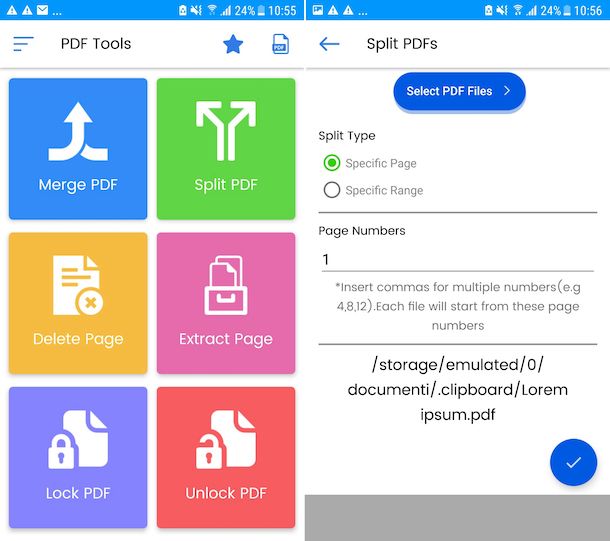
Se stai usando uno smartphone o un tablet Android, puoi dividere pagine PDF con PDF Tools. Si tratta di un'app gratuita che integra vari strumenti per apportare modifiche ai PDF, anche andandoli a dividere. È gratis, ma presenta delle limitazioni riguardo le funzioni offerte che possono essere aggirate passando alla versione a pagamento (costa 3,19 euro).
Per scaricare e installare PDF Utility sul tuo dispositivo, visita la relativa sezione del Play Store e premi sul bottone Installa (oppure rivolgiti a uno store alternativo). In seguito, avvia l'app, selezionando la relativa icona che è stata aggiunta nella home screen e/o nel drawer.
Ora che visualizzi la schermata principale dell'applicazione, sfiora il tasto Split PDF, fai tap sul bottone Select PDF Files e seleziona il file PDF sul quale andare ad agire.
Successivamente, seleziona l'opzione Specific Page per indicare quali pagine esattamente dividere oppure quella Specific Range per specificare un range di pagine, dopodiché compila i campi sottostanti con i dati richiesti.
Per concludere, fai tap sul pulsante con il segno di spunta posizionato in basso a destra e aspetta la procedura venga completata e che compaia la schermata con i file di output.
Power PDF (iOS/iPadOS)
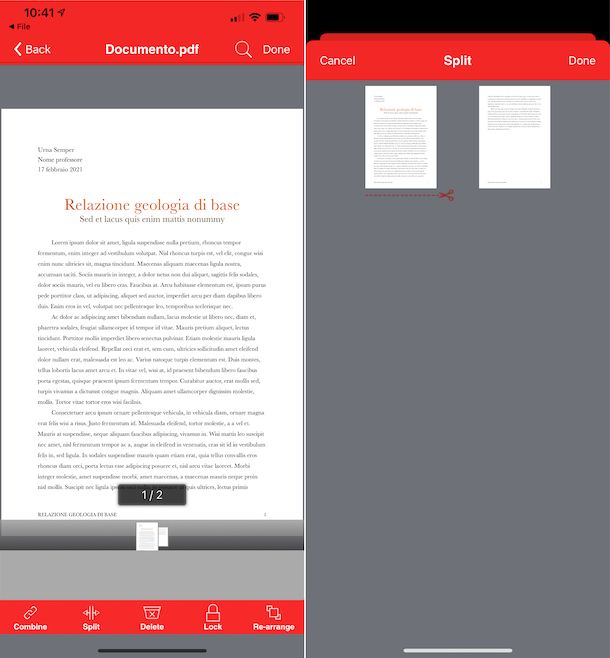
Se vuoi dividere pagine PDF iPhone (ma anche su iPad, non fa differenza), ti consiglio di usare l'app Power PDF. Permette di creare, editare e visualizzare i PDF ed è semplicissima da usare. Di base è gratis, ma propone acquisti in-app (al costo di 5,99 euro) per sbloccare funzionalità extra.
Per scaricare e installare l'app sul tuo dispositivo, visita la relativa sezione dell'App Store e premi sui pulsanti Ottieni e Installa, dopodiché autorizza il download tramite il Face ID, il Touch ID o la password del tuo ID Apple. Successivamente, avvia l'applicazione, selezionando la relativa icona che è stata aggiunta alla home screen e/o alla Libreria app.
Una volta visualizzata la schermata principale di Power PDF, indica la posizione da cui prelevare il PDF da dividere e poi il file di riferimento, dunque fai tap sul pulsante con la matita e il foglio in alto a destra e sfiora la dicitura Split sulla barra degli strumenti in basso.
Dopo aver compiuto i passaggi di cui sopra, seleziona le pagine da dividere, fai tap sulla voce Done presente in alto a destra e premi sulla voce YES in risposta all'avviso che compare sullo schermo per aprire subito il PDF diviso ottenuto, mentre per visualizzarlo in un secondo momento devi selezionare la voce NO e recarti nella cartella Local Files accessibile dalla schermata principale dell'app.

Autore
Salvatore Aranzulla
Salvatore Aranzulla è il blogger e divulgatore informatico più letto in Italia. Noto per aver scoperto delle vulnerabilità nei siti di Google e Microsoft. Collabora con riviste di informatica e cura la rubrica tecnologica del quotidiano Il Messaggero. È il fondatore di Aranzulla.it, uno dei trenta siti più visitati d'Italia, nel quale risponde con semplicità a migliaia di dubbi di tipo informatico. Ha pubblicato per Mondadori e Mondadori Informatica.






